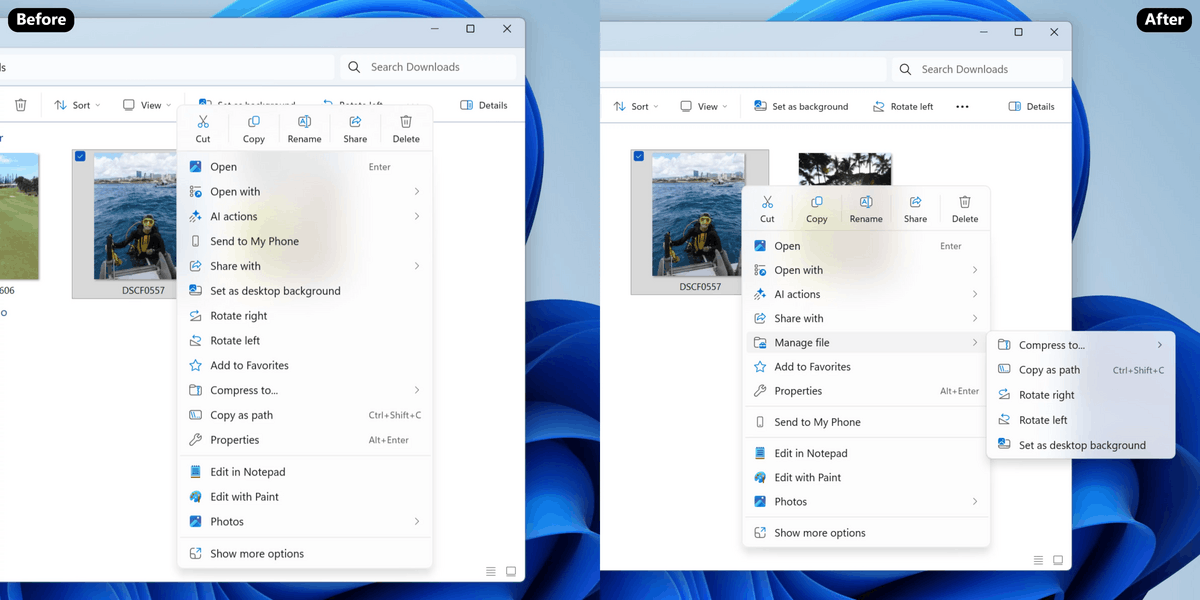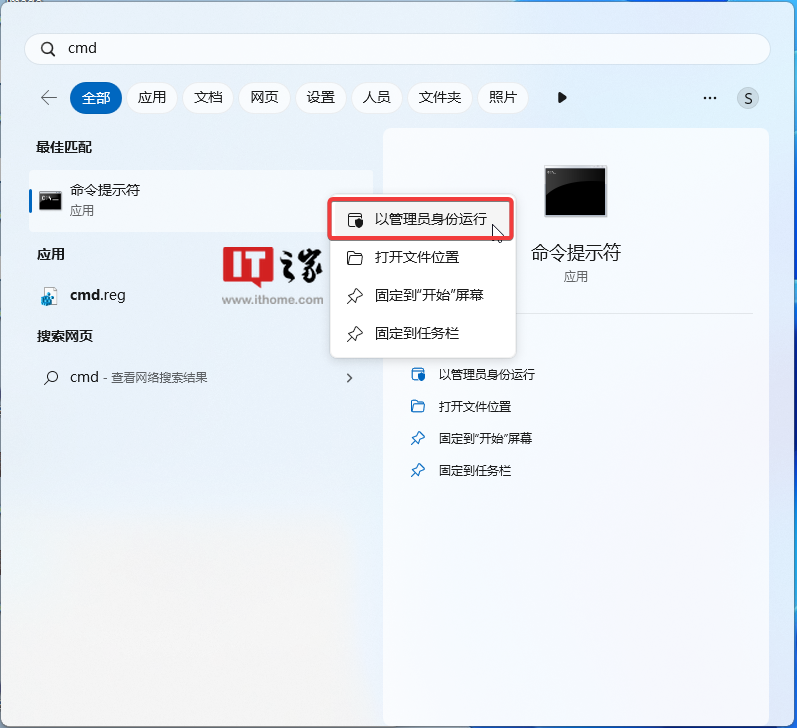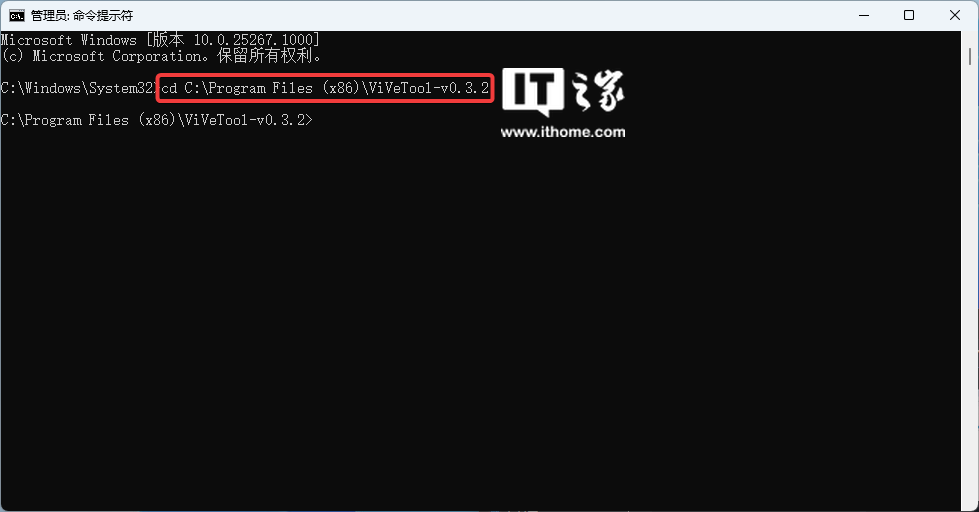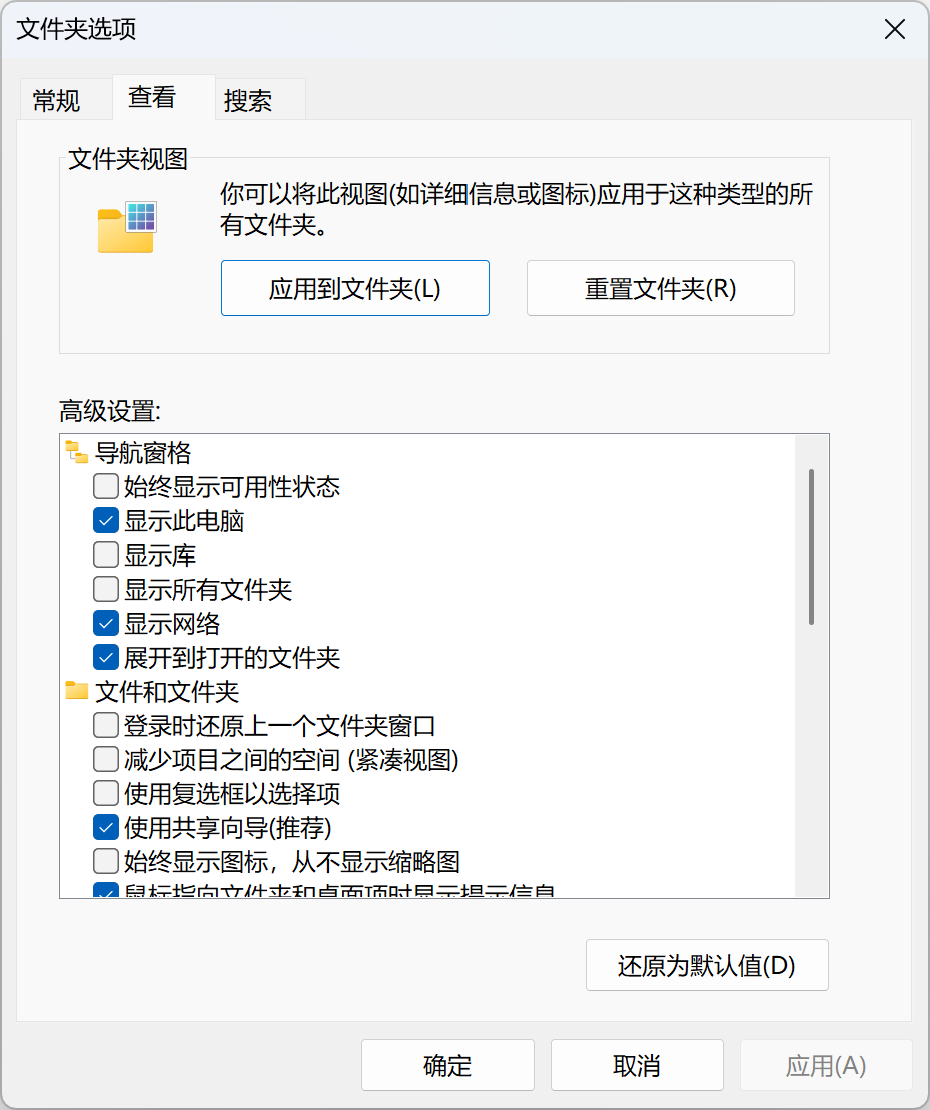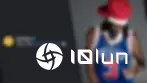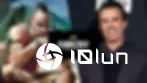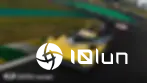IT之家 11 月 25 日消息,科技媒体 WinAero 昨日(11 月 24 日)发布博文,介绍了利用第三方工具 ViveTool,在 Windows 11 Build 26220.7271 预览版中,启用针对文件管理器的两项改进:精简右键菜单以及预加载。
瘦身版右键菜单
微软于 11 月 22 日面向 Dev 和 Beta 频道,发布 Windows 11 Build 26220.7271 预览版,已部署改进:
- 微软将“压缩为 ZIP 文件”、“复制为路径”、“设置为桌面背景”、“向右旋转”和“向左旋转”移到了新的“管理文件”弹出菜单中。
- 微软已将“始终保留在此设备上”和“释放空间”等云提供商选项移至相应的云提供商弹出菜单中。
- 微软将“发送到我的手机”功能移到了云服务提供商选项旁边。
- 微软将“打开文件夹位置”移至“打开”和“打开方式”旁边。
IT之家此前已有详尽报道,在更新前,尤其是用户调高显示缩放比例后,右键菜单的长度一度占据近 75% 的屏幕纵向空间,严重影响了使用体验;更新后,右键菜单在视觉上确实变得更加紧凑和美观,其屏幕空间占用率已从原先的 75% 显著降低至 50% 左右。
由于微软目前正分批推进部署,对于已经升级到 Build 26220.7271,但没有看到相关改进的用户,可以通过以下方式启用:
1.确保系统已安装 2025 年 11 月的安全更新,版本号不低于 26220.7271。
2. 从 GitHub 页面下载 Vivetool 工具,然后解压缩到任意文件夹,但需要记住该文件夹路径(例如 C:\Program Files (x86)\ViVeTool-v0.3.2)。
3. 按下 Win 键(或者使用鼠标)打开开始菜单,输入“cmd”,然后选择“以管理员权限”打开命令提示符。
4. 使用 cd 命令跳转到 ViveTool 文件夹,例如“cd C:\Program Files (x86)\ViVeTool-v0.3.2”
5. 然后输入相关命令,按下回车键。
vivetool /enable /id:584235756. 重启设备
后台预加载
微软的新计划,正是要让文件管理器这个应用程序本身,也像系统 Shell 一样,始终在后台处于待命状态。“预加载”的核心逻辑是在用户实际需要使用文件管理器前,就将应用加载完毕。
▲ 相应选项应位于这一界面这样一来,在用户点击文件管理器图标后,窗口便能立即弹出,从而大幅提升启动性能。
1~4 步骤和上文相同
5. 然后输入相关命令,按下回车键。
vivetool /enable /id:587780136. 重启设备
本网通过AI自动登载内容,本文转载自MSN,【提供者:IT之家 | 作者:佚名】,仅代表原作者个人观点。本站旨在传播优质文章,无商业用途。如不想在本站展示可联系删除。